12)Tool – Memory Monitor
Android Studio中的Memory Monitor可以很好的帮组我们查看程序的内存使用情况。



电量其实是目前手持设备最宝贵的资源之一,大多数设备都需要不断的充电来维持继续使用。不幸的是,对于开发者来说,电量优化是他们最后才会考虑的的事情。但是可以确定的是,千万不能让你的应用成为消耗电量的大户。
Purdue University研究了最受欢迎的一些应用的电量消耗,平均只有30%左右的电量是被程序最核心的方法例如绘制图片,摆放布局等等所使用掉的,剩下的70%左右的电量是被上报数据,检查位置信息,定时检索后台广告信息所使用掉的。如何平衡这两者的电量消耗,就显得非常重要了。
有下面一些措施能够显著减少电量的消耗:
我们可以通过手机设置选项找到对应App的电量消耗统计数据。我们还可以通过Battery Historian Tool来查看详细的电量消耗。
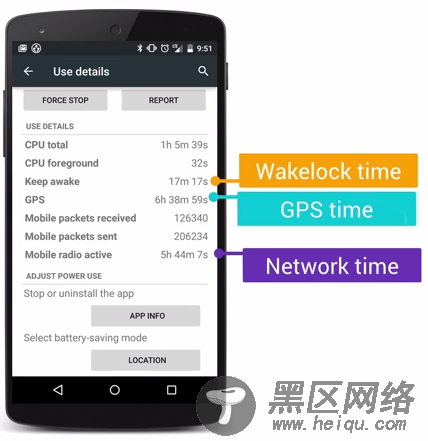
如果发现我们的App有电量消耗过多的问题,我们可以使用JobScheduler API来对一些任务进行定时处理,例如我们可以把那些任务重的操作等到手机处于充电状态,或者是连接到WiFi的时候来处理。
关于JobScheduler的更多知识可以参考
电量消耗的计算与统计是一件麻烦而且矛盾的事情,记录电量消耗本身也是一个费电量的事情。唯一可行的方案是使用第三方监测电量的设备,这样才能够获取到真实的电量消耗。
当设备处于待机状态时消耗的电量是极少的,以N5为例,打开飞行模式,可以待机接近1个月。可是点亮屏幕,硬件各个模块就需要开始工作,这会需要消耗很多电量。
使用WakeLock或者JobScheduler唤醒设备处理定时的任务之后,一定要及时让设备回到初始状态。每次唤醒无线信号进行数据传递,都会消耗很多电量,它比WiFi等操作更加的耗电,详情请关注

修复电量的消耗是另外一个很大的课题,这里就不展开继续了。
15)Battery Drain and WakeLocks高效的保留更多的电量与不断促使用户使用你的App来消耗电量,这是矛盾的选择题。不过我们可以使用一些更好的办法来平衡两者。
假设你的手机里面装了大量的社交类应用,即使手机处于待机状态,也会经常被这些应用唤醒用来检查同步新的数据信息。Android会不断关闭各种硬件来延长手机的待机时间,首先屏幕会逐渐变暗直至关闭,然后CPU进入睡眠,这一切操作都是为了节约宝贵的电量资源。但是即使在这种睡眠状态下,大多数应用还是会尝试进行工作,他们将不断的唤醒手机。一个最简单的唤醒手机的方法是使用PowerManager.WakeLock的API来保持CPU工作并防止屏幕变暗关闭。这使得手机可以被唤醒,执行工作,然后回到睡眠状态。知道如何获取WakeLock是简单的,可是及时释放WakeLock也是非常重要的,不恰当的使用WakeLock会导致严重错误。例如网络请求的数据返回时间不确定,导致本来只需要10s的事情一直等待了1个小时,这样会使得电量白白浪费了。这也是为何使用带超时参数的wakelock.acquice()方法是很关键的。但是仅仅设置超时并不足够解决问题,例如设置多长的超时比较合适?什么时候进行重试等等?
解决上面的问题,正确的方式可能是使用非精准定时器。通常情况下,我们会设定一个时间进行某个操作,但是动态修改这个时间也许会更好。例如,如果有另外一个程序需要比你设定的时间晚5分钟唤醒,最好能够等到那个时候,两个任务捆绑一起同时进行,这就是非精确定时器的核心工作原理。我们可以定制计划的任务,可是系统如果检测到一个更好的时间,它可以推迟你的任务,以节省电量消耗。

这正是JobScheduler API所做的事情。它会根据当前的情况与任务,组合出理想的唤醒时间,例如等到正在充电或者连接到WiFi的时候,或者集中任务一起执行。我们可以通过这个API实现很多免费的调度算法。
从Android 5.0开始发布了Battery History Tool,它可以查看程序被唤醒的频率,又谁唤醒的,持续了多长的时间,这些信息都可以获取到。
请关注程序的电量消耗,用户可以通过手机的设置选项观察到那些耗电量大户,并可能决定卸载他们。所以尽量减少程序的电量消耗是非常有必要的。

